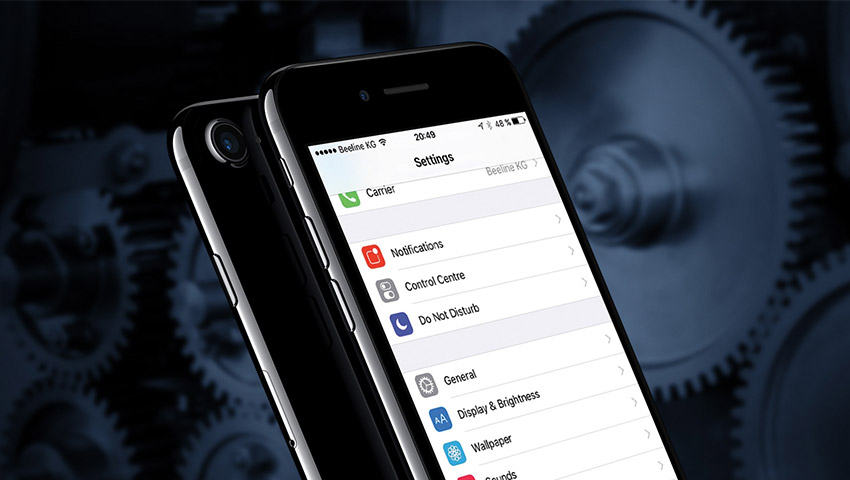آی او اس 10 اینک عرضه شده و شامل ویژگیهای جدید و جذاب زیادی است. برای فعال سازی بسیاری از این ویژگیها (مانند ارسال رسید در پیامها و یا اعلام نام تماس گیرنده توسط سیری) شما نیاز خواهید داشت تا برخی تنظیمات را تغییر دهید. علاوه بر اینها آپشنهای جدید دیگری نیز همراه با تازهترین بهروزرسانی سیستم عامل آی او اس در اختیار شما خواهند بود. در این مقاله قصد داریم به واکاوی بیشتری در دل این سیستم عامل پرداخته و به بررسی 8 تنظیم جدیدی که شما در سطح آن قادر به تغییرشان هستید بپردازیم.
1 – تنها یک ضربه برای قفل گشایی
یکی از تغییرات عمده آی او اس 10 صفحه قفل و قفل گشایی آن است که تغییرات زیادی را به خود دیده است. دیگر در این نسخه از iOS ما شاهد روش کلاسیک سوایپ کردن انگشت بر روی صفحه جهت قفل گشایی نیستیم و شما میبایست از کلید هوم برای این کار استفاده کنید.
اگر دیوایس شما حاوی یک سنسور اثر انگشت باشد شما میبایست بر روی آن ضربه زده و سپس کلید هوم را بفشارید تا گوشی به حالت آنلاک درآید. اگر گوشی شما از این سنسور بهره نمیبرد نیز پس از فشردن کلید هوم رمز عبورتان از شما خواسته میشود.
 حال اگر چنین موضوعی موجب آزار شما میشود کافیست فرآیند لازم برای قفل گشایی گوشی را به روال گذشته تغییر دهید. برای این کار به آدرس Settings > Accessibility > Home Button رفته و سپس گزینهی Rest Finger to Open را به حالت فعال درآورید.
حال اگر چنین موضوعی موجب آزار شما میشود کافیست فرآیند لازم برای قفل گشایی گوشی را به روال گذشته تغییر دهید. برای این کار به آدرس Settings > Accessibility > Home Button رفته و سپس گزینهی Rest Finger to Open را به حالت فعال درآورید.
2 – ارسال رسید پیامها
رسید پیامها میتواند بسیار مفید باشد اما ارسال آنها به هرکسی میتواند بر روی حریم خصوصی افراد تأثیرات منفی بگذارد. تازهترین بهروزرسانی اپل به شما امکان آن را خواهد داد تا انتخاب کنید چه کسی متوجه شود پیامشان را خواندهاید. به صورت پیشفرض قابلیت رسید پیامها غیر فعال است اما اگر شما به فعال سازی این بخش علاقهمندید میتوانید مشخص کنید تا برای هر فردی که خواستید فعال شود.
 برای فعال کردن این قابلیت وارد اپلیکیشن پیام رسان شوید. به صفحه پیامهای فرد مورد نظر منتقل شوید سپس بر روی آیکون i در گوشه بالای صفحه ضربه بزنید. پس از آن با فعال کردن گزینه Send Read Receipts شما میتوانید امکان دریافت رسید خوانده شدن را به فرد مورد نظر ارسال کنید.
برای فعال کردن این قابلیت وارد اپلیکیشن پیام رسان شوید. به صفحه پیامهای فرد مورد نظر منتقل شوید سپس بر روی آیکون i در گوشه بالای صفحه ضربه بزنید. پس از آن با فعال کردن گزینه Send Read Receipts شما میتوانید امکان دریافت رسید خوانده شدن را به فرد مورد نظر ارسال کنید.
نکته: این قابلیت تنها برای آی مسیجها قابل فعال شدن بوده و برای پیامهای معمولی نمیتوانید از آن استفاده کنید.
3 – حالت کیفیت پایین تصاویر برای پیام رسان
ارسال پیامها میتواند حجم زیادی از دادهها را در بر گیرد و اگر شما نیز از جمله افراد پر مصرف هستید، بدون شک با نبود وای-فای حجم زیادی از دادههای اینترنت سیم کارت شما مصرف خواهد شد. خوشبختانه در آی او اس 10 شما میتوانید با فعال کردن حالت کیفیت پایین تصاویر در مصرف دیتا و ذخیره مقدار پهنای باند صرفه جویی کنید.
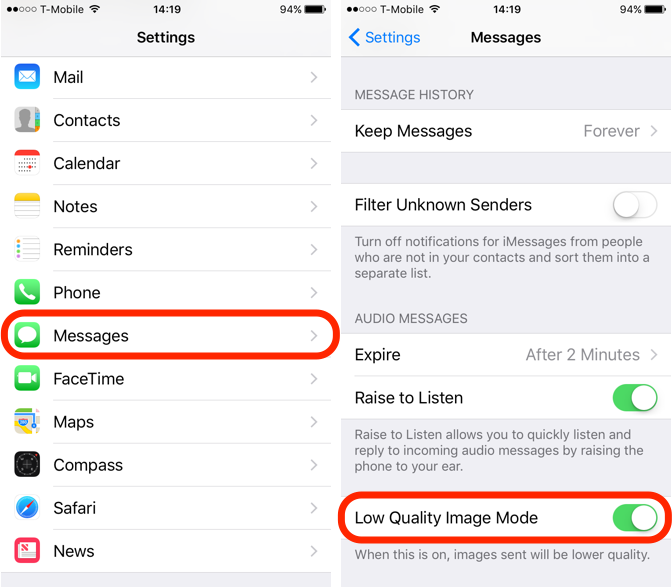 برای فعال کردن این قابلیت کلیدی ابتدا به مسیر Settings > Messages رفته و سپس گزینه Low Quality Image Mode را به حالت فعال در آورید.
برای فعال کردن این قابلیت کلیدی ابتدا به مسیر Settings > Messages رفته و سپس گزینه Low Quality Image Mode را به حالت فعال در آورید.
4 – ذره بین
اگر شما از چشمان تیزبینی برخوردار نیستید و یا مجبورید از اشیاء و متنهای کوچک استفاده کنید، ممکن است قابلیت ذره بین جدید آی او اس 10 برای شما کاملاً جذاب به نظر برسد. اگر این قابلیت فعال باشد، با سه بار ضربه بر روی کلید هوم اپلیکیشن دوربین را فعال کرده و قابلیت ذره بین را فعال کنید. این ویژگی خوبی است که استفادهی بسیار مناسبی دارد.
 برای فعال سازی قابلیت ذره بین در اپلیکیشن دوربین دیوایس آی او اسی ابتدا به مسیر Settings > General > Accessibility رفته و گزینه Magnifier را به حالت فعال درآورید.
برای فعال سازی قابلیت ذره بین در اپلیکیشن دوربین دیوایس آی او اسی ابتدا به مسیر Settings > General > Accessibility رفته و گزینه Magnifier را به حالت فعال درآورید.
5 – اعلام نام تماس گیرنده
این معمولی است که شما صفحه قفل گوشی خود را نگاه کنید تا ببینید چه کسی در حال تماس گرفتن است؛ اما اگر از یک جفت هدفون استفاده میکنید و یا در حال رانندگی هستید این میتواند جذاب باشد بدون آن که سرتان را به سمت پایین بیاورید بدانید چه کسی پشت خط شماست. آخرین نسخه سیستم عامل آی او اس همراه با سیری کار را برای شما راحت خواهد کرد چرا که اینک سیری به شما نام تماس گیرنده را اعلام خواهد کرد.
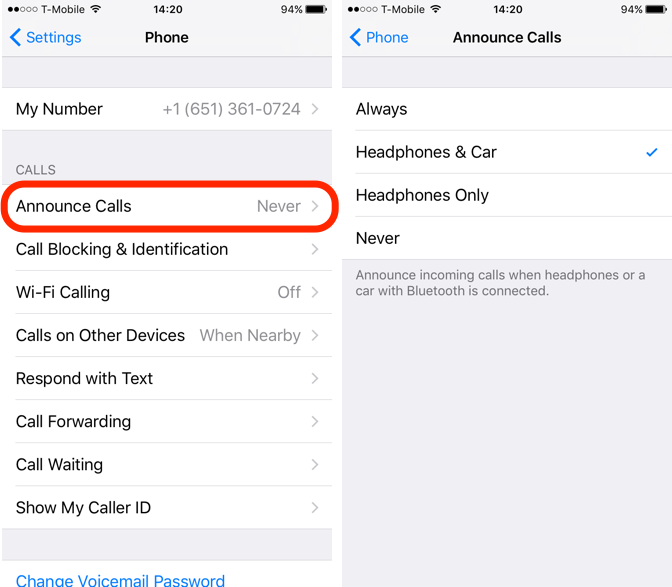 برای فعال سازی این قابلیت ابتدا به Settings > Phone > Announce Calls بروید و یکی از حالتها را برای فعال سازی انتخاب کنید.
برای فعال سازی این قابلیت ابتدا به Settings > Phone > Announce Calls بروید و یکی از حالتها را برای فعال سازی انتخاب کنید.
6 – انتخاب بهترین مسیرها بر اساس نوع رفت و آمد شما
بدون شک مسیرهای ارتباطی اگر شما با پایه پیاده قصد سفر داشته باشید و یا با اتومبیل شخصی خود به دنبال رفت و آمد هستید، میتوانند متغیر باشند. در آی او اس 10 میتوانید مشخص کنید که با پایه پیاده، با خودرو شخصی و یا با وسایل حمل و نقل عمومی قصد رفت و آمد را دارید تا بهترین مسیرها پیش روی شما قرار گیرد.
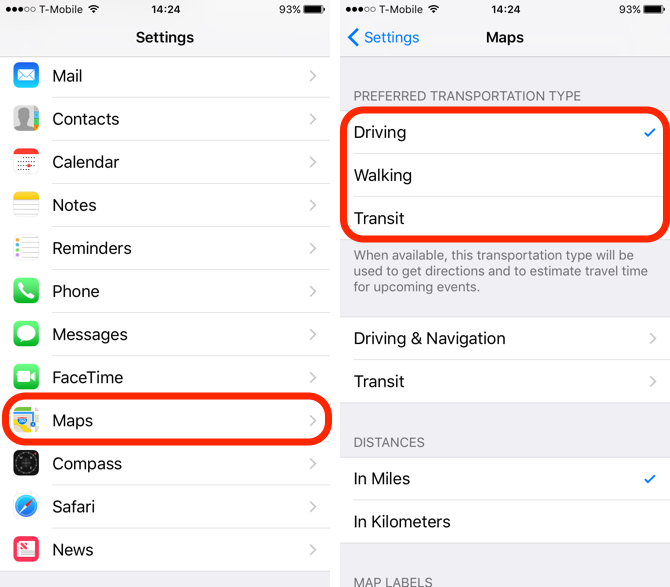 برای این کار به مسیر Settings > Maps رفته و گزینه مورد نظر را از سه گزینه ذکر شده انتخاب کنید.
برای این کار به مسیر Settings > Maps رفته و گزینه مورد نظر را از سه گزینه ذکر شده انتخاب کنید.
7 – پشتیبانی اپلیکیشنها از سیری
اپل بالاخره سیری را در اختیار توسعه دهندگان شخص ثالث قرار داد تا شما را قادر به ارسال پیام توسط اپلیکیشن واتس اپ، تماس با رانندگان Uber و بسیاری از کارهای جذاب دیگر کند. اما شما در ابتدا میبایست اجازه دسترسی اپلیکیشنهای مورد نظرتان به سیری را صادر کنید.
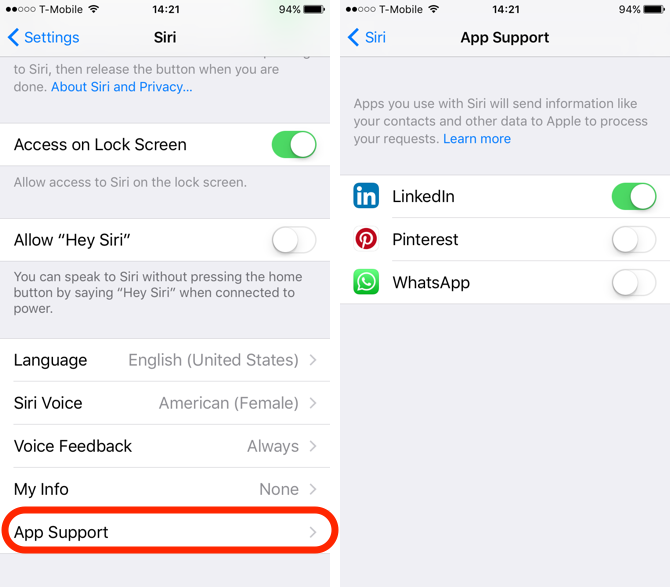 برای این کار وارد بخش Settings > Siri > App Support شوید و مطمئن شوید که اپلیکیشنهای مدنظر شما به حالت فعال درآمدهاند.
برای این کار وارد بخش Settings > Siri > App Support شوید و مطمئن شوید که اپلیکیشنهای مدنظر شما به حالت فعال درآمدهاند.
8 – مرکز بازی (Game Center)
بالاخره در آی او اس 10 شاهد اضافه شدن گستردهتر بخش تنظیمات مرکز بازی بودیم. به لطف این سیستم عامل شما میتوانید مشخص کنید که آیا دوست دارید بازیکنان موجود در نزدیکیتان را دعوت به بازی (همراه با وای-فای و بلوتوث) کنید.
 برای این کار به آدرس Settings > Game Center > Game Invites رفته و سپس گزینه Nearby Players را به حالت فعال درآورید.
برای این کار به آدرس Settings > Game Center > Game Invites رفته و سپس گزینه Nearby Players را به حالت فعال درآورید.